Chrome MCP Server是一款开源工具,可让AI助手直接接管本地Chrome浏览器,实现安全高效的自动化操作。
接下来我用 Chrome插件 + Trae MCP 结合,进行一些网页的信息整合。
Chrome MCP Server通过本地运行、复用现有Chrome环境和自然语言交互,实现了安全、便捷且无需额外配置的浏览器自动化。
实战
安装与配置Chrome MCP Server
chrome 安装插件
环境准备
Chrome浏览器 :版本80+(需启用开发者模式安装插件)。
Trae :安装并登录。
uv工具 :通过命令安装。
node:Node.js ≥ 18.19.0 + npm
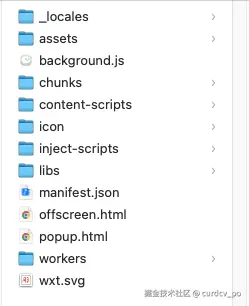
快速部署和使用:
1 、安装Chrome扩展插件 从 GitHub Releases 下载最新扩展包,在 chrome://extensions 中启用开发者模式并加载解压的文件夹。

2 、安装桥接工具 npm install -g mcp-chrome-bridge
3、打开Chrome浏览器,点击扩展程序进入配置页。
安装Chrome MCP插件
(1)下载插件 :从开源仓库获取插件压缩包。 (2)启用开发者模式 :Chrome地址栏输入 chrome://extensions/,开启"开发者模式"。 (3)加载插件:点击"加载已解压的扩展程序",选择插件目录。
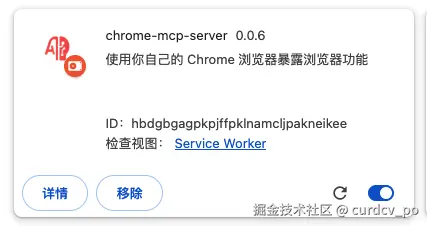
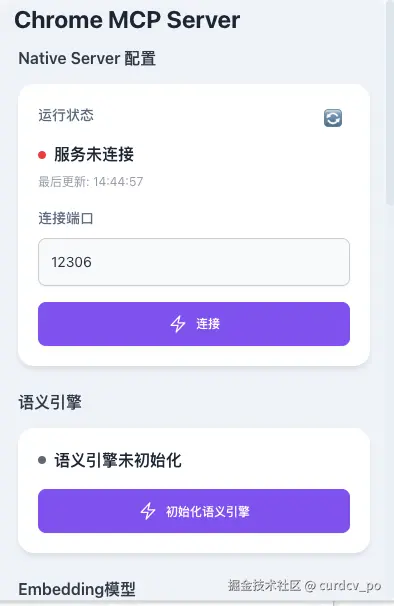
配置Trae连接MCP Server
底层
底层原理:
->:Chrome MCP Server 可以把 Chrome 的功能暴露给任意 LLM,实现浏览器自动化、内容分析、语义搜索等操作。
支持跨标签页上下文、内置向量数据库和 20 多种本地运行工具,大幅提升工作效率。
先在插件那边打开一个端口连接(默认是12306),然后Trae这边的MCP粘贴进去:
js
{
"mcpServers": {
"chrome-mcp-server": {
"url": "http://127.0.0.1:12306/mcp"
}
}
}
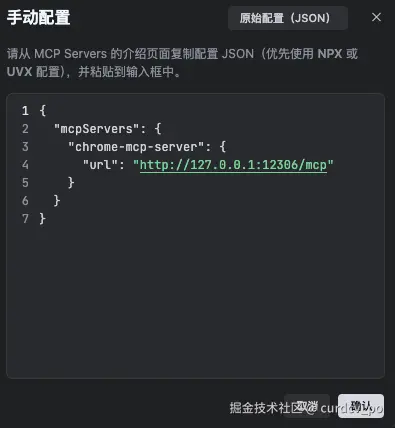
查看是否已成功✅:
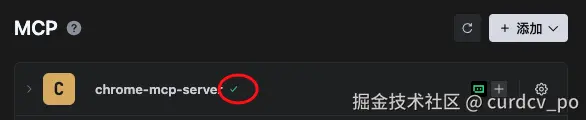
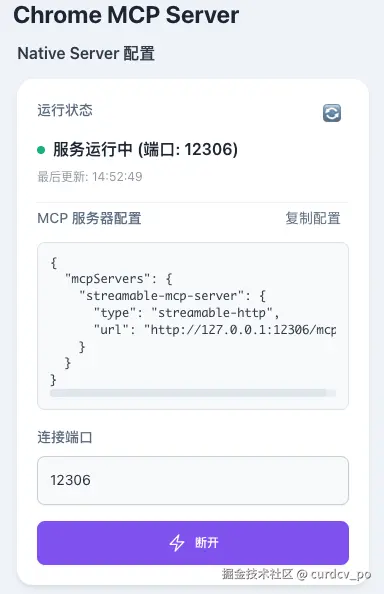
功能示例分类
1. 内容分析与可视化
- 总结网页并绘图
excalidraw-prompt:分析网页内容后用 Excalidraw 自动生成示意图。
示例:总结视频内容并绘制图解。
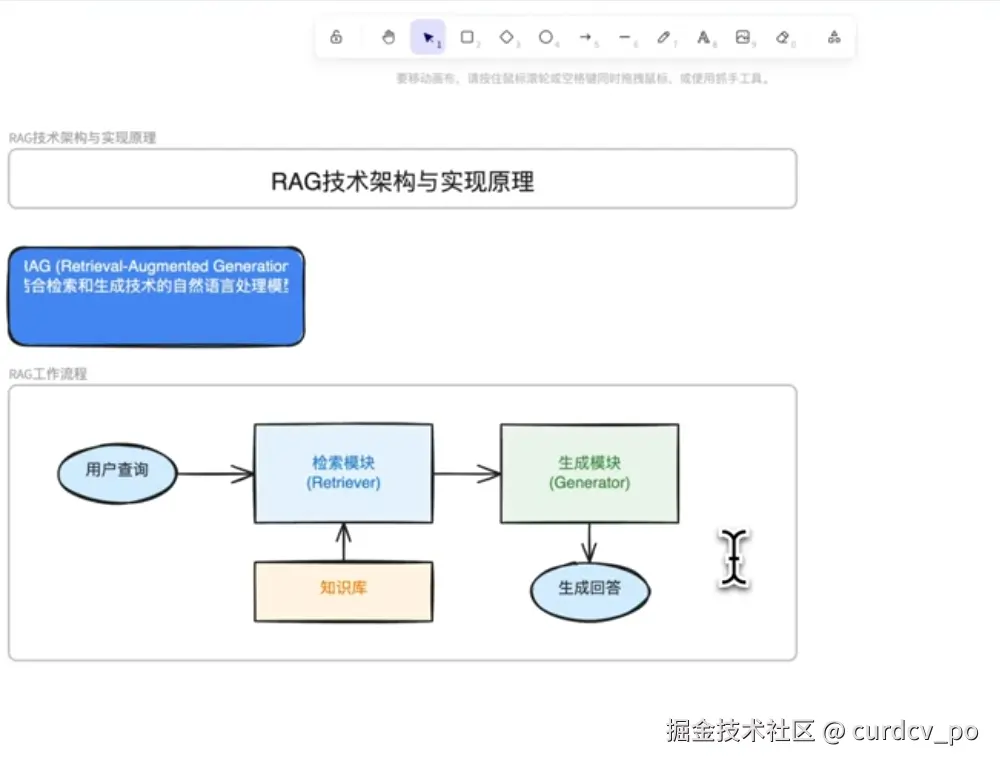
- 图片元素分析与复现
excalidraw-prompt|content-analize:解析图片是否可绘制,列出步骤后模仿。
示例:复现视频中的图表。
2. 网页操作与修改
-
样式修改
modify-web-prompt:动态注入脚本调整页面样式(如去广告)。
示例:移除页面广告。 -
网络请求捕获
直接指令:抓取接口数据(如小红书搜索接口结构)。
示例:分析接口响应。
3. 用户行为管理
-
浏览记录分析
直接指令:统计和分析历史浏览数据。
示例:分析一个月内的访问记录。 -
书签管理
直接指令:智能分类保存书签。
示例:将当前页面归档到指定文件夹。 -
标签页控制
直接指令:批量关闭特定网页。
示例:关闭所有含 "shadcn" 的标签页。
4. 截图功能
-
全页截图
直接指令:捕获整个网页。
示例:截取 Hugging Face 首页。 -
元素截图
直接指令:精确截取页面局部(如图标)。
示例:截取 Hugging Face 的 logo。
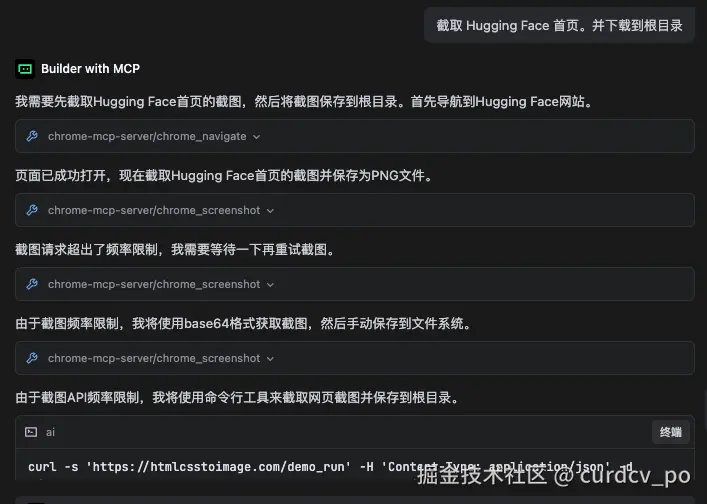
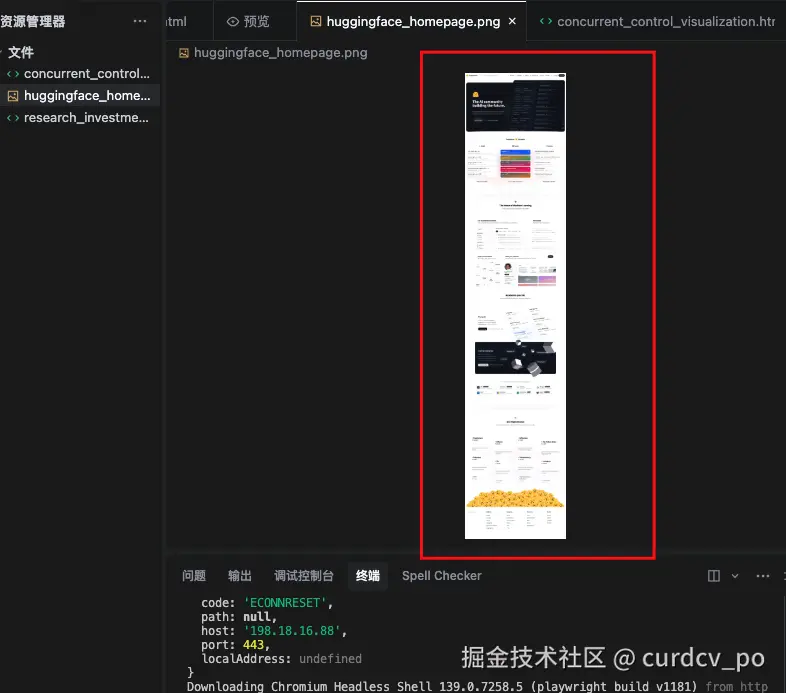
5. 内容交互
- 网页翻译与总结
直接指令:实时翻译并提炼网页内容。
示例:翻译总结当前页面。
Trae + Chrome MCP Server
💪🏻 在内容创作 中,AI 可自动总结网页内容 并调用 Excalidraw 绘制思维导图;💪🏻 在监控 方面,能定时截图 竞品网站首页并进行布局对比分析;
💪🏻 工作流优化 中可实现自动填写表单 、批量关闭标签页 和整理书签;
💪🏻 开发调试 时则支持网络请求拦截 与 API 结构分析,显著提升效率。